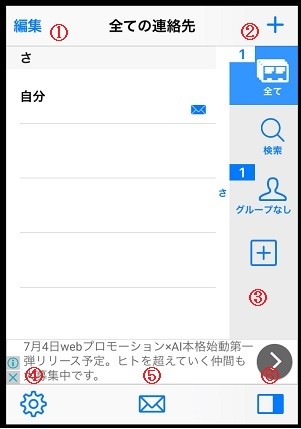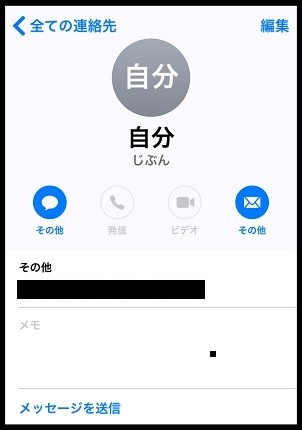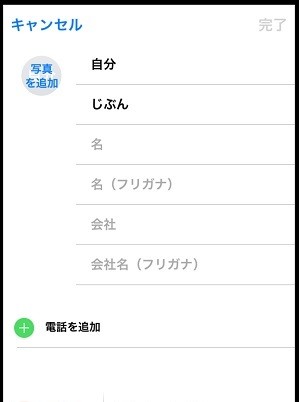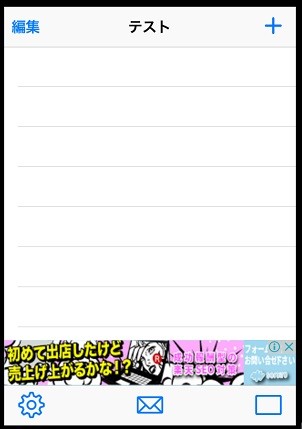![[無料]連絡先SS - 連絡先のグループ分けーシンプルな操作で一括送信!](http://cache.dotapps.jp/pictures/QOTtJh8yL6VjBzYs.jpg)
[無料]連絡先SS - 連絡先のグループ分けーシンプルな操作で一括送信!
-
この記事をシェア
-
- [無料]連絡先SS - 連絡先のグループ分けーシンプルな操作で一括送信!
- 連絡先SS - 連絡先のグループ分けの特徴!
- 連絡先SS - 連絡先のグループ分けのお勧めポイント!
- 連絡先SS - 連絡先のグループ分けを実際に使ってみた!
- 連絡先SS - 連絡先のグループ分けはこんな人におすすめ!
- 連絡先SS - 連絡先のグループ分けのまとめ!
目次
[無料]連絡先SS - 連絡先のグループ分けーシンプルな操作で一括送信!
ビジネスマンでも個人でも面倒なメールの送信先をアドレス帳から選ぶだけで一括でメールを送信できます。
メール送信の手間を大きく省いたメーラー/アドレス帳一体型の「連絡先SS - 連絡先のグループ分け」アプリ!
「シンプル操作で忙しい時でも、簡単にメールが送れる」そんな便利なアプリです。
アドレス帳がいっぱい!どこに誰がいるのかわからない。
「分類したいけど、どうすればいいのかなぁ。」
そんな方にお勧めなのが、シンプルにグループ分けできる「連絡先SS - 連絡先のグループ分け」アプリです。
連絡先SS - 連絡先のグループ分けの特徴!
ドラッグ&ドロップで連絡先をグループ分けできます。
連絡先をドラッグして、グループにドロップすれば連絡先はそのグループのメンバーです。
これでグループ分け完了です。
とても、シンプルですね。
別なグループに連絡先を移動したいときも同じ要領です。
尚、新規のグループはあらかじめ作成しておきましょう。
グループを選択してメールの一斉送信!
リストから連絡先を選んでメールの一斉送信!(アプリ内課金が必要です。)
これが便利ですね。
連絡先SS - 連絡先のグループ分けのお勧めポイント!
・ グループにアイコンや色を設定できます。
アイコンは120種類、色は20種類と豊富です。
・ 連絡先のリスト(名簿ですね)は「あいうえお」「あかさたな」順で表示されます。
グループ内あるいは全リストから連絡先を探すとき、便利ですね。
・ グループ分けに悩んだら「グループなし」に残して後でグループ分けができます。
つまり、「グループなし」も未分類という1つのグループに相当します。
・ グループ無視の全リスト表示ができます。
連絡先SS - 連絡先のグループ分けを実際に使ってみた!
とてもシンプルで使いやすいですね。
以下に簡単な使い方を紹介します。
メイン画面
「連絡先SS - 連絡先のグループ分け」アプリを起動すると次の画面が表示されます。
(筆者撮影)
① 編集:登録済みの連絡先を編集できます。
② 追加:新規に連絡先を登録できます。
③ タブ:各種機能を持ったタブです。
⑥ タブの開閉を参照してください。
④ 設定:アプリの設定ができます。
⑤ メール:メールを送信できます。
⑥ タブの開閉:③のタブを開閉できます。
編集
・①の編集機能は、アプリ内課金無しだと登録先の削除のみが利用できます。
下記の「アプリ内課金」を参照してください。
・既に登録してある連絡先の内容を編集したいときは、任意の連絡先をタップすると次の画面が表示されます。
(筆者撮影)
右上の「編集」ボタンをタップすると次の画面が表示されます。
(筆者撮影)
内容を編集して右上の「完了」ボタンをタップすると編集完了です。
追加
「+」ボタンをタップすると、連絡先の編集と同じ画面が表示されます。
必要な項目を入力して「完了」ボタンをタップすると追加完了です。
タブ
・「全て」ボタンをタップするとグループを無視して全ての連絡先が表示されます。
・「検索」ボタンをタップすると目的の連絡先を検索できます。
戦闘の文字を入力すると部分検索もできます。
注意点:検索は現在表示されているリストが対象ですので、全体から検索するときは、「全て」ボタンをタップしてから検索してください。
・グループが表示されます(グループなしも1つのグループです)。
・「+」ボタンをタップするとグループを追加できます。
グループ
③のタブの「+」ボタンをタップすると新規にグループを作成できます。
また、新規に作成されたグループはタブ内に追加されます。
連絡先をグループ編集したいときは、連絡先をドラッグ&ドロップでタブ内のグループに移動させてください。
尚、「グループなし」も1つのグループですので、グループから削除したいときは、ドラッグ&ドロップで「グループなし」に移動させてください。
また、タブ内の任意のグループをタップするとそのグループの連絡先がリスト表示されます。
設定
主として次のような設定ができます。
・有料版を購入:アプリ内課金ができます。
有料版でできることは、下記の「アプリ内課金」をご覧ください。
・表示項目:表示項目を選択できます。
・タブの配置:有料版で利用できます。
・グループ並び順:タブ内のグループの並び順を変更できます。
メール
連絡先を選択するかグループを選択するかで、メールの送信、または一斉送信ができます。
タブの開閉
⑥のタブの開閉をタップすると、タブを開閉できます。
このボタンはトグルになっていて、タップする度にタブの開閉が切り替わります。
「閉」のときの画面イメージは次のとおりです。
(筆者撮影)
アプリ内課金
アプリ内課金をして有料版にすると、次のことができます。
・連絡先を指定してメールの一斉送信ができます(①の編集機能で利用できます)。
・タブの配置位置を変更できます。
連絡先SS - 連絡先のグループ分けはこんな人におすすめ!
・ 連絡先がたくさんあって分類にお困りの方に便利です。
グループを作って分類すれば、あっという間にすっきりとしたアドレス帳の完成です。
・ 決まった人にメールを一括送信したい方に便利です。
メールを送るたびに「この人とこの人、この人どうだっけ?」などと悩む必要がなくなります。
・ 「アドレス帳を分類するのが面倒!」というかたに便利です。
ドラッグ&ドロップだけでシンプルに分類できます。
連絡先SS - 連絡先のグループ分けのまとめ!
シンプルにグループ分けできるアプリ「連絡先SS - 連絡先のグループ分け」を、例えば次のように使ってみてはいかがでしょうか。
・個人として使う時: グループを「家族」・「友達」・「同級生」などにして同級会や同窓会の案内にも重宝するかもしれません。
・ビジネスマンとして使う時: グループを「所属部署」・「関連部署1」・「関連部署2」・「お得意先」などにすると目的別にメールを一括送信できます。
シンプルながらグループ分けできるアプリ「連絡先SS - 連絡先のグループ分け」を一度お試しになってはいかがでしょうか。